จะเชื่อมต่อแฟลชไดรฟ์กับแล็ปท็อปได้อย่างไร?
 ผู้ใช้แล็ปท็อปที่ไม่มีประสบการณ์มักประสบปัญหาที่แก้ไขได้ง่ายจริงๆ ดังนั้นแม้งานที่ดูเรียบง่ายเช่นการเชื่อมต่อแฟลชไดรฟ์ก็อาจทำให้เกิดปัญหาได้ ในบทความเราจะดูรายละเอียดเกี่ยวกับวิธีการทำงานอย่างถูกต้องเพื่อไม่ให้เกิดปัญหาที่ไม่จำเป็นสำหรับตัวคุณเอง
ผู้ใช้แล็ปท็อปที่ไม่มีประสบการณ์มักประสบปัญหาที่แก้ไขได้ง่ายจริงๆ ดังนั้นแม้งานที่ดูเรียบง่ายเช่นการเชื่อมต่อแฟลชไดรฟ์ก็อาจทำให้เกิดปัญหาได้ ในบทความเราจะดูรายละเอียดเกี่ยวกับวิธีการทำงานอย่างถูกต้องเพื่อไม่ให้เกิดปัญหาที่ไม่จำเป็นสำหรับตัวคุณเอง
การทำงานกับแฟลชไดรฟ์สำหรับผู้เริ่มต้น
ขั้นตอนแรกคือการใส่ไดรฟ์ให้ถูกต้อง นี่เป็นงานที่ค่อนข้างง่าย ในการดำเนินการนี้ ให้ตรวจสอบพื้นผิวของอุปกรณ์และค้นหารูพิเศษ โดยปกติแล้วจะมีหลายอันที่ด้านข้างหรือด้านหลัง ถัดจากนั้นมักเป็นช่องเสียบหูฟังและไมโครโฟน
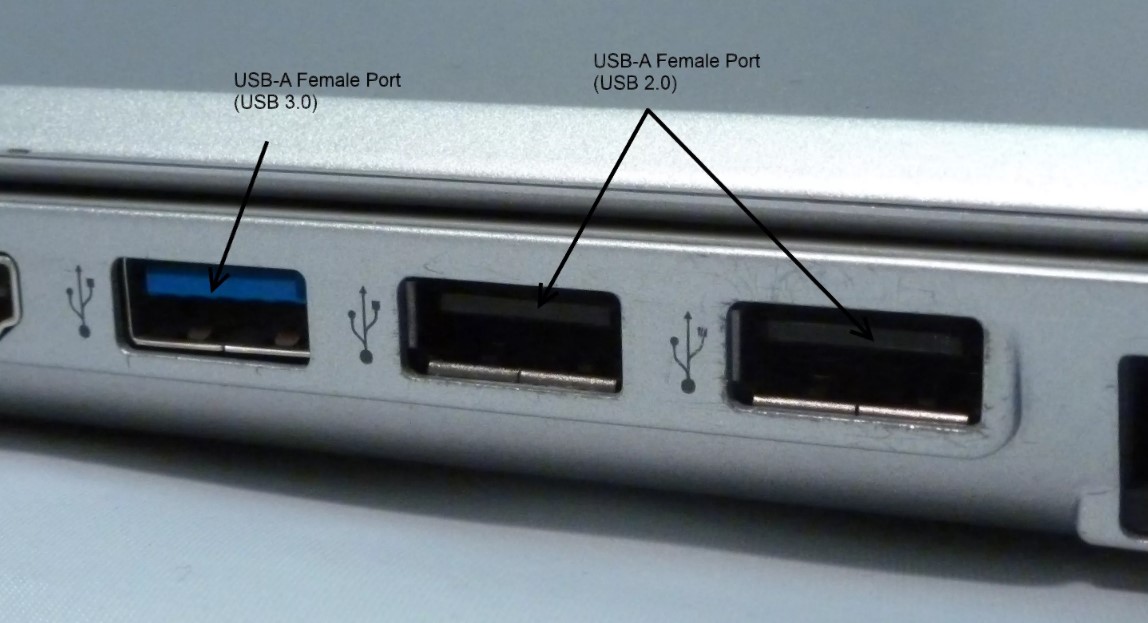
แล็ปท็อปสมัยใหม่ทุกเครื่อง แม้แต่แท็บเล็ตหรือทีวีก็มีพอร์ต USB ตัวเชื่อมต่อมีไอคอน "การแยกส่วน" และง่ายต่อการจดจำ สิ่งสำคัญคือต้องวางตำแหน่งหน้าสัมผัสของอุปกรณ์ให้สัมพันธ์กับหน้าสัมผัสของขั้วต่อ USB อย่างถูกต้อง โดยปกติแล้วชื่อผู้ผลิตจะอยู่ที่ด้านบน
คำแนะนำ! อย่าลืมเสียบแฟลชไดรฟ์ USB ก่อนเปิดแล็ปท็อปหรือหลังจากที่โหลดจนเต็มแล้ว มิฉะนั้นระบบอาจไม่ได้รับการยอมรับ และคุณจะต้องรีบูต
หากระบบปฏิบัติการทำงานได้อย่างราบรื่น ระบบจะค้นหาและติดตั้งไดรเวอร์เอง จากนั้นเปิดหน้าต่างการทำงานอัตโนมัติ น่าเสียดายที่สิ่งนี้ไม่ได้เกิดขึ้นเสมอไป มันเกิดขึ้นที่ผู้ใช้รอสองสามนาที แต่ไม่มีการดำเนินการใดๆ เกิดขึ้น อาจเกิดจากฮาร์ดแวร์ทำงานผิดปกติหรือซอฟต์แวร์ขัดข้องขั้นแรก คุณควรถอดแฟลชไดรฟ์ออกแล้วลองเสียบเข้ากับพอร์ตอื่น

เป็นการดีกว่าที่จะตรวจสอบความสามารถในการให้บริการบนแล็ปท็อปเครื่องอื่น หากแฟลชไดรฟ์เชื่อมต่อโดยไม่มีปัญหา แสดงว่าปัญหาอยู่ที่ขั้วต่ออย่างเห็นได้ชัด มีพอร์ตต่างๆ ที่เมื่อเชื่อมต่ออุปกรณ์จำนวนมากพร้อมกัน บางพอร์ตจะไม่เห็นเนื่องจากไม่มีพลังงานหรือ RAM
หากแฟลชไดรฟ์ไม่ได้เชื่อมต่อและมีข้อมูลที่มีค่ามากมายคุณจะต้องนำไปที่จุดบริการ หากไม่มีข้อมูลที่สำคัญเป็นพิเศษ ก็มีเหตุผลมากกว่าที่จะแทนที่ข้อมูลนั้นด้วยข้อมูลใหม่
ความสนใจ! หากคุณไม่สามารถใส่แฟลชไดรฟ์ได้ในครั้งแรก คุณก็ไม่จำเป็นต้องออกแรง เพียงพลิกไดรฟ์แล้วลองใส่อีกครั้ง
แล็ปท็อป
แล็ปท็อปคือสำเนาคอมพิวเตอร์ส่วนบุคคลที่มีขนาดเล็กกว่า ประกอบด้วยชิ้นส่วนเดียวกันแต่มีขนาดเล็กกว่าเท่านั้น ดังนั้นอุปกรณ์ดังกล่าวจึงมีราคาแพงกว่ามาก

ด้วยขนาดที่กะทัดรัดอุปกรณ์นี้จึงสะดวกมาก คุณสามารถพกพาไปกับคุณและทำธุรกิจได้ทุกที่ทุกเวลา
แฟลชไดร์ฟ
นี่คือหนึ่งในสื่อจัดเก็บข้อมูลที่ได้รับความนิยมและสะดวกที่สุด แฟลชไดรฟ์มีความน่าเชื่อถือและไม่ค่อยล้มเหลว ผลิตภัณฑ์ไม่กลัวรอยขีดข่วน การตกหล่น และการออกแบบที่ล้ำหน้าทางเทคโนโลยีมากขึ้น ยังสามารถทนต่อการว่ายน้ำในน้ำได้

เมื่อทราบถึงคุณลักษณะด้านคุณภาพแล้ว ผู้ใช้จำนวนมากจะสูญหายไปเมื่อแฟลชไดรฟ์เริ่มทำงานล้มเหลว
อ้างอิง! แฟลชไดรฟ์เป็นอะนาล็อกสมัยใหม่ของฟล็อปปี้ดิสก์ที่ครั้งหนึ่งเคยเป็นที่นิยมและล้าสมัย
วิธีใช้แฟลชไดรฟ์?
เมื่อใส่แฟลชไดรฟ์แล้ว คุณก็สามารถเริ่มต้นใช้งานได้ ปฏิบัติตามหลักเกณฑ์เหล่านี้:
- เปิดคอมพิวเตอร์ของฉัน ซึ่งสามารถทำได้ผ่านเมนู Start หรือผ่านทางเดสก์ท็อป
- ไอคอนที่เกี่ยวข้องที่เรียกว่า "Removable Disk" ควรปรากฏขึ้น
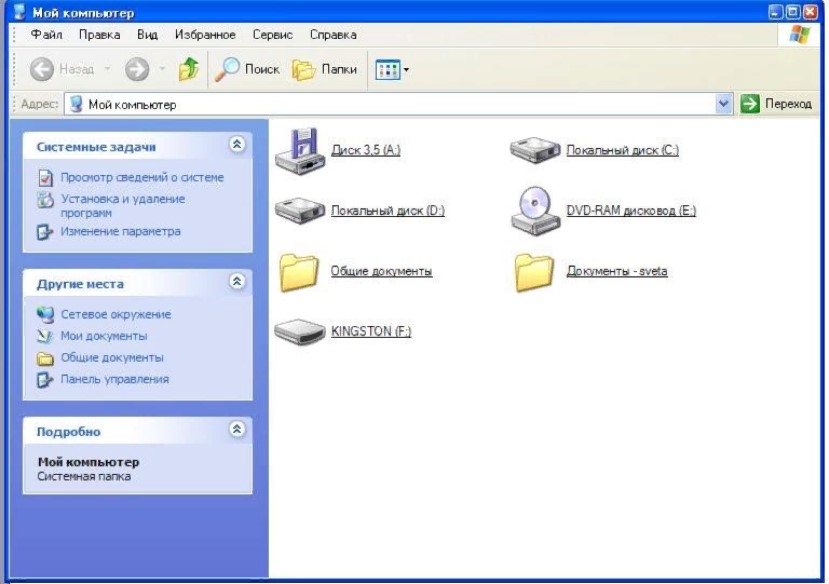
- เปิดแฟลชไดรฟ์ (KINGSTON (F:) โดยคลิกซ้ายเมาส์
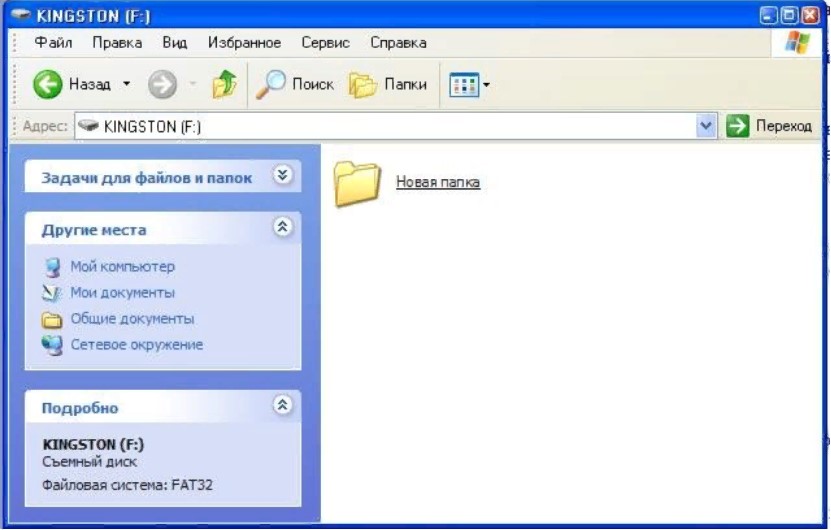
- ถัดไปควรเปิดเนื้อหาของไดรฟ์: ไฟล์และโฟลเดอร์ทั้งหมดที่บันทึกไว้
- คุณสามารถใช้แฟลชไดรฟ์ได้เหมือนกับดิสก์ทั่วไป: สามารถคัดลอกเอกสารประเภทต่างๆ ได้ทั้งจากและไปยังแฟลชไดรฟ์ สิ่งสำคัญคือต้องรู้ว่าความเร็วนั้นต่ำกว่าความเร็วของฮาร์ดไดรฟ์ ดังนั้นจึงต้องใช้เวลาอีกเล็กน้อยในการทำงาน
- การถ่ายโอนเอกสารจากเดสก์ท็อปของคุณไปยังแฟลชไดรฟ์เป็นเรื่องง่าย เพียงใช้เมาส์ลากเอกสารไปยังโฟลเดอร์ที่เลือกบนแฟลชไดรฟ์แล้วปล่อย นี่เป็นวิธีที่ง่ายที่สุดในการคัดลอก
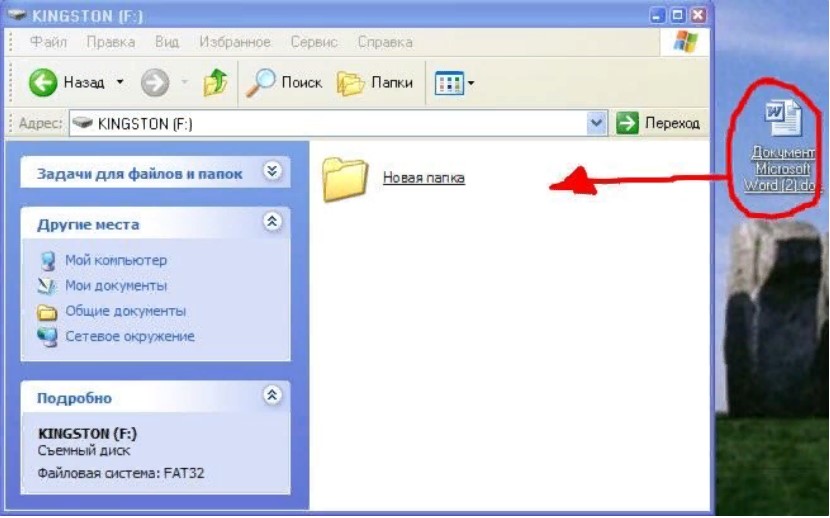
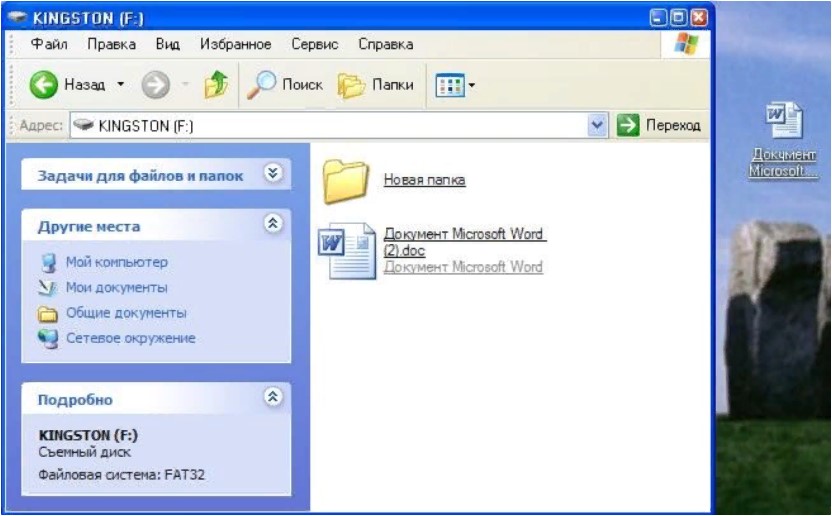
- เงื่อนไขบังคับประการหนึ่งสำหรับการทำงานอย่างปลอดภัยคือต้องไม่ถอดไดรฟ์ออกขณะบันทึกข้อมูล ซึ่งอาจนำไปสู่การทำลายข้อมูลและการบล็อกอุปกรณ์
- เพื่อให้งานเสร็จสิ้นอย่างถูกต้องและนำอุปกรณ์ออกจากแล็ปท็อป คุณจะต้องค้นหาไอคอนที่มุมขวาล่างถัดจากนาฬิกา คลิกหนึ่งครั้งด้วยปุ่มซ้าย การสกัดนี้จะปลอดภัยและจะรักษาข้อมูลไว้
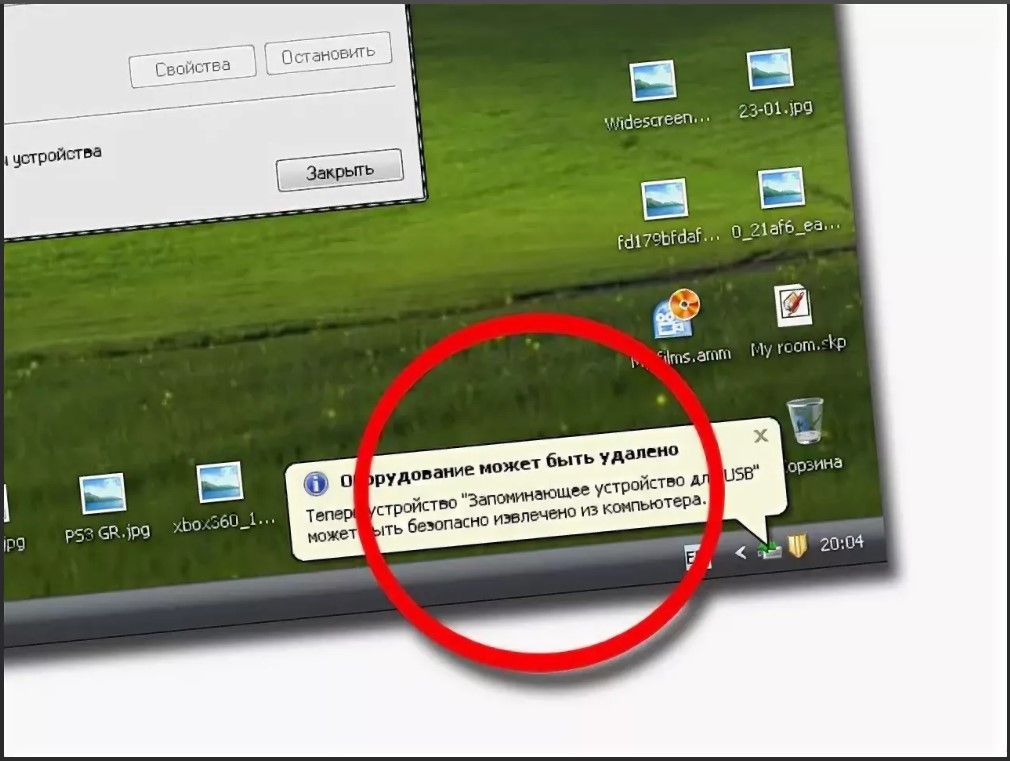
- หลังจากข้อความแจ้งว่าสามารถถอดอุปกรณ์ออกได้ ก็สามารถถอดแฟลชไดรฟ์ออกได้
- อย่างไรก็ตาม หากการถอดอุปกรณ์ทางกายภาพเกิดขึ้นขณะบันทึกไฟล์ แฟลชไดรฟ์ก็สามารถฟอร์แมตใหม่ได้ โดยคลิกขวาแล้วเลือก "รูปแบบ" หลังจากกระบวนการเสร็จสิ้น ไดรฟ์จะถูกทำความสะอาดและสามารถใช้งานได้อีกครั้ง

สำคัญ! แฟลชไดรฟ์สามารถมีชื่อใดก็ได้ ตัวอย่างเช่น “KINGSTON (F:)” โดย KINGSTON คือชื่อของผู้ผลิต และ F คือชื่อของแผ่นดิสก์
ความง่ายในการใช้งานที่ชัดเจนของอุปกรณ์จัดเก็บข้อมูลมักจะนำไปสู่การจัดการอย่างไม่ระมัดระวัง ส่งผลให้ผลิตภัณฑ์อาจล้มเหลวและล้มเหลวในช่วงเวลาที่ไม่เหมาะสมที่สุดดังนั้นคุณจำเป็นต้องรู้กฎง่ายๆในการเชื่อมต่อแฟลชไดรฟ์กับแล็ปท็อป





